WPS表格中制作斜线的两种方法
我们经常使用WPS表单来完成一些表单处理,比如课程表,需要斜线,那么这个时候我们应该怎么做呢?接下来,我将介绍如何在WPS表单中制作斜杠。没有的朋友可以参考这篇文章看看。
软件名称:金山文字WPS2003绿色版软件大小:5.19MB更新时间:2014年5月16日立即下载步骤:
1.打开WPS后,设置合适的行高和列宽。

2.选择要操作的单元格,右键单击它,然后在任务栏中选择设置单元格格式。
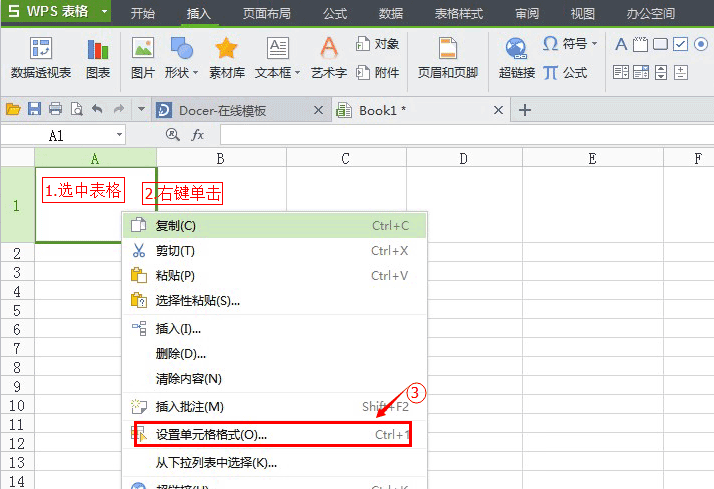
3.在单元格界面,选择边框设置,点击标有斜线的表格,然后确认该斜线是在单元格中制作的。

4.下一步是添加文本。添加文本时,斜线将消失。当您键入完文本后,斜线将自动出现。输入日期,请注意这里,按Alt回车后再输入其他文字。Alt键可以在单元格内换行。然后根据斜线的位置将文字调整到指定的位置。

第二种方法。
第一种方法只能画一个斜线,但是现在这种方法可以画多个斜线。
首先选择单元格,然后单击菜单栏中的插入。

接下来,选择插入“形状”。
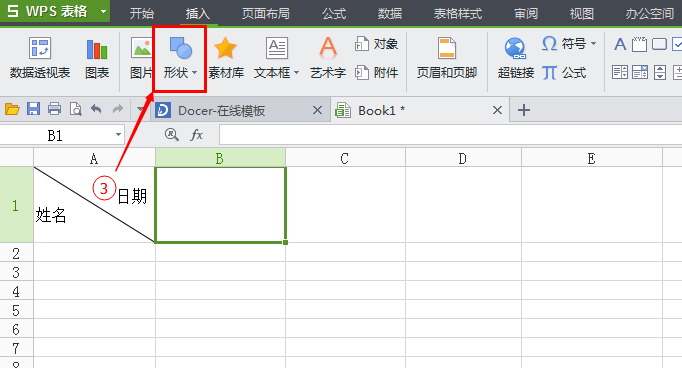
选择斜线,然后移动到选定的单元格以绘制斜线。你可以根据自己的想法画,也可以在任何位置画多个斜线。
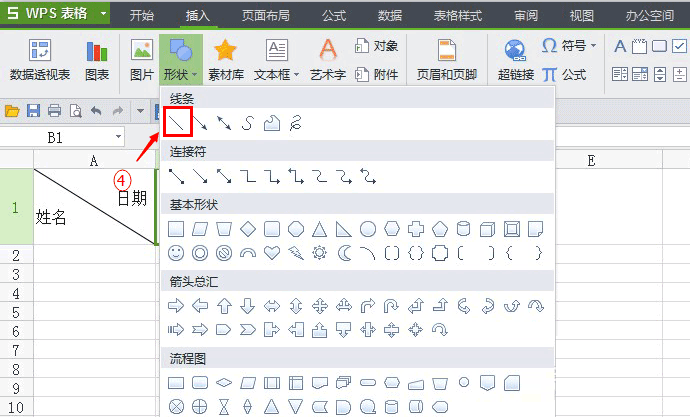

然后就可以输入文字了,和第一种方法的第四步一样。
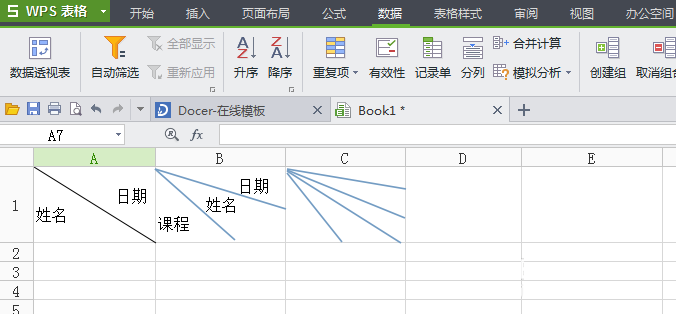
还有第二种方法,斜杠,可以自定义属性,比如颜色。方法是选择插入的斜线,然后双击进入界面设置。

以上是WPS形式下制作斜线的两种方法介绍。操作非常简单。可以按照以上步骤操作。希望这篇文章对你有所帮助!
相关阅读:
如何在wps表单中画斜线?在wps表格中绘制对角线表头的图解法。
在WPS表格中快速制作带有斜线的表头(单元格)。
版权声明:WPS表格中制作斜线的两种方法是由宝哥软件园云端程序自动收集整理而来。如果本文侵犯了你的权益,请联系本站底部QQ或者邮箱删除。

















